400-8765-888
工作时间:9:00-20:30(工作日)
发布时间:2021-07-19 11: 34: 18
证照之星是国内较多人选择的一款证件照处理软件,在专业领域也有很多应用,公安系统、车辆管理所、学校、出入境管理局、外事部等众多官方部门也在使用这款软件。而对于新手来说,证照之星7个人版是一个不错的选择,今天小编就和大家一起来从零开始制作一张标准1寸证件照。

本次要处理的照片是一张比较复杂的照片。照片中背景不是一般的纯色背景,而且有阴影。人物的衣服是白色的,比较难分离,且照片中人物皮肤上也存在一些问题。
不过好在软件功能强大,这些问题能够得到解决。那么下面就开始实战吧。

启动软件后,点击“打开文件”,再将照片导入,便可以看到照片出现在了软件中。证照之星是可以一次批量处理多张照片的,不过本文是以一张照片为例。

证照之星具有一键完成功能。在处理一张较为标准的照片时可以考虑使用这个功能。但是由于今天小编处理的照片较为复杂,在自动裁切时失败了,因此小编选择手动完成。
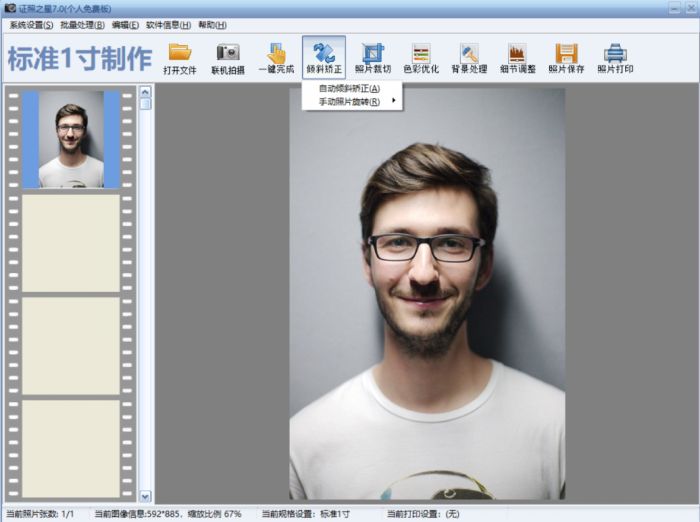
如果因为照片拍摄原因导致人物不正时,可以考虑使用证照之星的倾斜矫正功能。倾斜矫正分为“自动倾斜矫正”和“手动照片旋转”两种模式。
选择“自动倾斜矫正”以后,软件会自行判断照片的倾斜情况,并进行调整。如果调整后仍然存在倾斜情况,这时候选择手动进行调整。
二、照片裁切
小编要制作的是标准1寸证件照,而原照片的尺寸并不符合1寸标准证件照的比例,因此需要进行照片裁切。
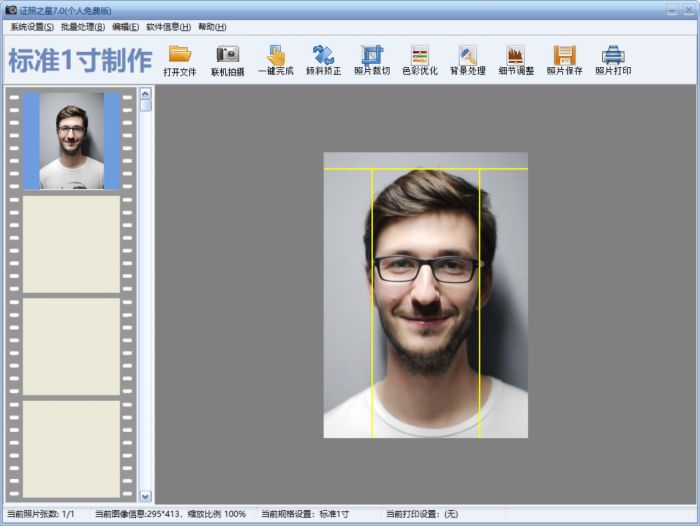
在选择自动裁切后,证照之星会根据人像比例和图片比例,选择一个合适的裁剪方式。一般来说在自动裁切以后照片就已经非常适合使用了。如果发现自动裁切后照片人像位置和比例不对,这时应该选择手动裁切或自定义尺寸裁切,手动将照片裁切至合适的比例。
三、色彩优化
对于新手来说,在进行色彩优化时,只需要选择“自动色彩修正”即可。
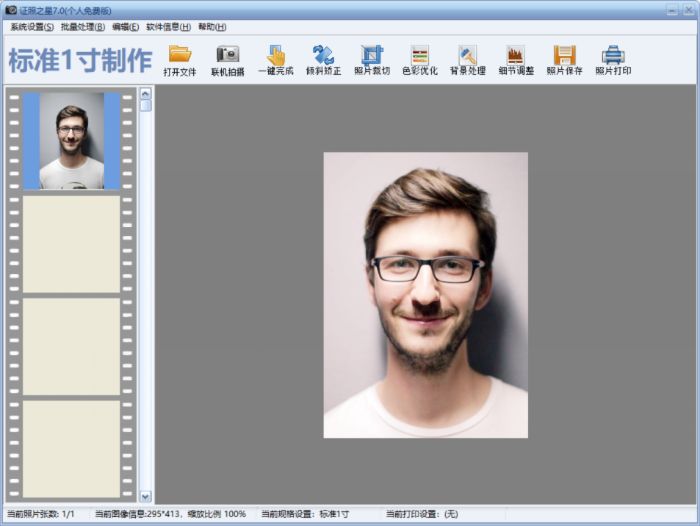
软件对于不同的照片场景都有一套优化方案,在色彩优化后,人物形象更加美观,色彩更加鲜明,且非常适合证件照使用。
若是对软件自动优化效果不满意,还可以选择基于肤色修正。
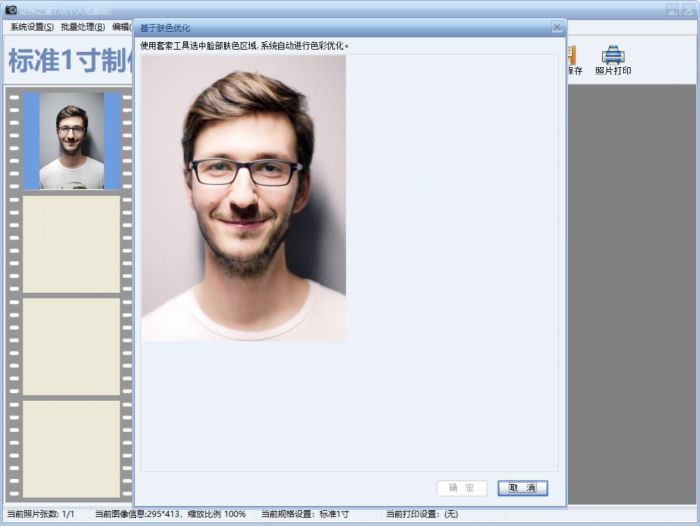
在此工具中,需要使用套索工具选中脸部肤色区域,软件就会进行自动色彩优化。在使用套索工具时,要注意选择的区域不能过小,否则软件是无法进行色彩识别并处理的。
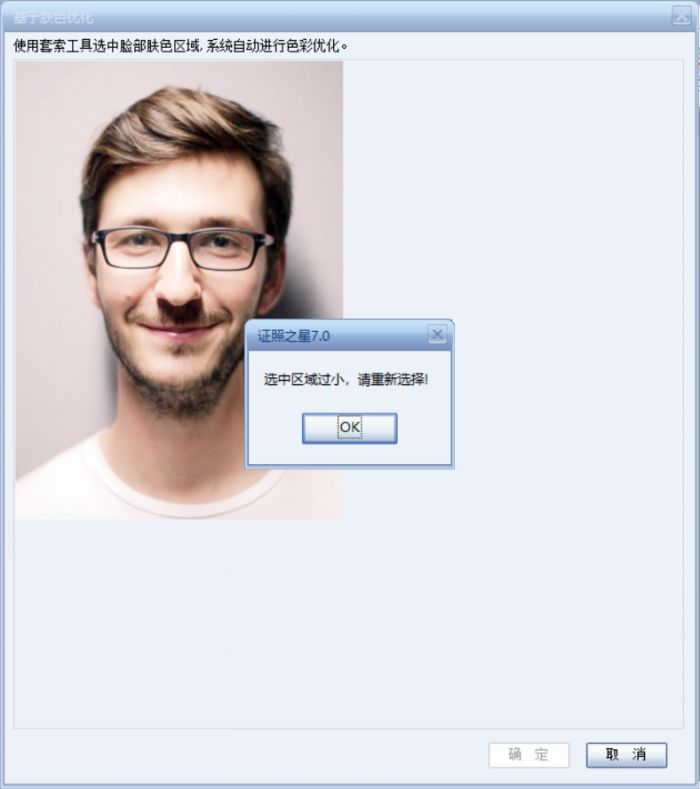
在完成了以上步骤后,证件照的制作过程也就过半了,在下半部分中,小编将会给大家介绍具体的细节调整的相关内容,想要了解的话请持续关注证照之星中文网站。
作者:Noel
展开阅读全文
︾
读者也喜欢这些内容:

证照之星是什么软件 证照之星免费的吗
在日常生活中,证件照的应用场景十分广泛,升学考公、步入职场、出国旅游、结婚登记等等,都需要使用到证件照。由此可见,一张标准且精美的证件照,其重要性不言而喻。今天这篇文章就以“证照之星是什么软件,证照之星免费的吗”作为标题,向大家介绍一款优秀的证件照处理软件。...
阅读全文 >

支持证照之星联机拍摄的相机设备
证照之星的联机拍摄功能需要相机支持联机拍摄功能,并不是市场上的相机都支持联机拍摄功能,为了节约客户时间和精力,为此我们给客户提供了如下的一些品牌的相机。客户可以考虑下面提供的一下相机型号,更多的相机型号也可以咨询相关厂商。...
阅读全文 >

证照之星怎么换背景色和颜色,证照之星换背景衣服也被换了
证照之星是一款功能强大的制作或者拍摄证件照的软件,能够对证件照进行美化、更换背景等。在使用证件之星时,小伙伴们可能会有一些问题无法解决,那么今天就和我一起来学习证照之星怎么换背景色和颜色,证照之星换背景衣服也被换了的相关内容吧。...
阅读全文 >

全新的证照之星XE上线 证照之星老版本升级说明
各位证照之星正版用户,感谢一直一来对证照之星软件的支持,在此跟大家说明下我们的服务和升级政策。...
阅读全文 >